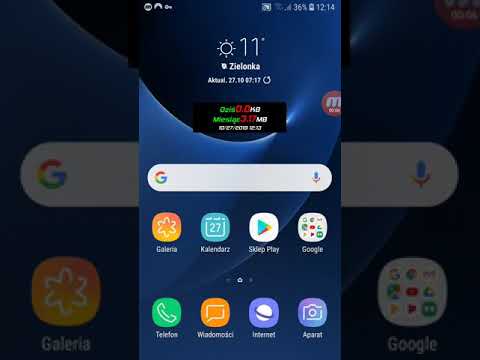
#Samsung #Galaxy # J4 to niedrogi model smartfona z Androidem, który jest wyposażony we wszystkie niezbędne funkcje potrzebne do komunikacji. To urządzenie ma 5,5-calowy wyświetlacz Super AMOLED w rozdzielczości HD. Wykorzystuje również pojedynczy tylny aparat 13 MP i aparat do selfie 5 MP. Pod maską znajduje się czterordzeniowy procesor 1,4 GHz w połączeniu z 2 GB pamięci RAM, co powinno wystarczyć do płynnego działania większości aplikacji. Chociaż jest to solidne urządzenie, zdarzają się sytuacje, w których mogą wystąpić pewne problemy, którymi zajmiemy się dzisiaj. W najnowszej odsłonie naszej serii rozwiązywania problemów zajmiemy się problemem braku możliwości wysyłania wiadomości MMS przez Samsung Galaxy J4.
Jeśli posiadasz telefon Samsung Galaxy J4 lub inne urządzenie z Androidem, skontaktuj się z nami za pomocą tego formularza. Z przyjemnością pomożemy w rozwiązaniu wszelkich problemów związanych z urządzeniem. Jest to bezpłatna usługa, którą oferujemy bez żadnych zobowiązań. Prosimy jednak, aby podczas kontaktu z nami starać się być jak najbardziej szczegółowym, aby można było dokonać dokładnej oceny i podać prawidłowe rozwiązanie.
Jak naprawić problem z Samsung Galaxy J4 nie może wysłać wiadomości MMS
Przed wykonaniem jakichkolwiek czynności rozwiązywania problemów na tym urządzeniu najlepiej jest upewnić się, że działa na najnowszej wersji oprogramowania.Jeśli aktualizacja jest dostępna, sugeruję najpierw ją pobrać i zainstalować.
Aby Twój telefon mógł wysyłać i odbierać MMS-y, powinien najpierw spełniać dwa warunki. Musi mieć mobilne połączenie danych i musi mieć prawidłowe ustawienia APN.
Pierwszą rzeczą, którą musisz zrobić, jest upewnienie się, że masz aktywny abonament na dane komórkowe i że telefon odbiera silny sygnał danych mobilnych, najlepiej LTE.
Następnie upewnij się, że Twój telefon ma prawidłowe ustawienia APN. To ustawienie jest unikalne dla każdego operatora, więc upewnij się, że używasz ustawień konkretnego operatora. Możesz skontaktować się z działem obsługi klienta swojego operatora, aby uzyskać prawidłowe ustawienia lub wyszukać je na jego stronie internetowej.
Jeśli Twój telefon spełnia oba warunki, ale nadal nie jest w stanie wysłać wiadomości i wiadomości MMS, wykonaj dodatkowe kroki rozwiązywania problemów wymienione poniżej.
Wykonaj miękki reset
Miękki reset jest zwykle wykonywany, gdy telefon nie reaguje, jednak jest to również zalecane w tym przypadku, ponieważ odświeży oprogramowanie telefonu, co z kolei wyeliminuje drobne usterki oprogramowania.
- Naciśnij i przytrzymaj klawisz zasilania i zmniejszania głośności przez maksymalnie 45 sekund.
- Poczekaj, aż urządzenie uruchomi się ponownie.
Po ponownym uruchomieniu telefonu sprawdź, czy problem nadal występuje.
Wyczyść pamięć podręczną i dane aplikacji do obsługi wiadomości tekstowych
Istnieją przypadki, w których uszkodzone dane w aplikacji do obsługi wiadomości tekstowych mogą powodować ten konkretny problem. W takim przypadku pomoże wyczyszczenie pamięci podręcznej i danych tej aplikacji.
- Na ekranie głównym przesuń palcem w górę w pustym miejscu, aby otworzyć tacę aplikacji.
- Dotknij opcji Ustawienia> Aplikacje.
- Wybierz żądaną aplikację na domyślnej liście.
- Aby wyświetlić aplikacje zainstalowane fabrycznie, dotknij Menu> Pokaż aplikacje systemowe.
- Stuknij Pamięć> Wyczyść pamięć podręczną> Wyczyść dane> USUŃ.
Sprawdź, czy problem nadal występuje.
Sprawdź, czy problem występuje w trybie awaryjnym
Istnieją przypadki, w których aplikacja pobrana i zainstalowana w telefonie może powodować ten problem. Aby sprawdzić, czy tak jest, musisz uruchomić telefon w trybie awaryjnym, ponieważ tylko wstępnie zainstalowane aplikacje mogą działać w tym trybie.
- Wyłącz telefon.
- Naciśnij i przytrzymaj klawisz zasilania obok ekranu z nazwą modelu pojawiającego się na ekranie.
- Kiedy SAMSUNG pojawi się na ekranie, zwolnij klawisz zasilania.
- Natychmiast po zwolnieniu klawisza zasilania naciśnij i przytrzymaj klawisz zmniejszania głośności.
- Przytrzymaj klawisz zmniejszania głośności, aż urządzenie zakończy ponowne uruchamianie.
- Gdy tryb awaryjny pojawi się w lewym dolnym rogu ekranu, zwolnij klawisz zmniejszania głośności.
Jeśli problem nie występuje w tym trybie, prawdopodobnie przyczyną problemu jest pobrana aplikacja. Dowiedz się, co to za aplikacja i odinstaluj ją.
Wyczyść partycję pamięci podręcznej telefonu
Zdarzają się przypadki, gdy dane w pamięci podręcznej przechowywane na dedykowanej partycji telefonu mogą zostać uszkodzone. W takim przypadku zwykle powoduje to pewne problemy z telefonem. Aby wyeliminować możliwość, że to jest przyczyną problemu, będziesz musiał wyczyścić partycję pamięci podręcznej telefonu z trybu odzyskiwania.
- Wyłącz telefon.
- Naciśnij i przytrzymaj klawisz zwiększania głośności, a następnie naciśnij i przytrzymaj klawisz zasilania.
- Po wyświetleniu ekranu z logo urządzenia zwolnij tylko klawisz zasilania
- Po wyświetleniu logo Androida zwolnij wszystkie klawisze (komunikat „Installing system update” będzie wyświetlany przez około 30–60 sekund przed wyświetleniem opcji menu odzyskiwania systemu Android).
- Naciśnij kilkakrotnie klawisz zmniejszania głośności, aby podświetlić opcję „wyczyść partycję pamięci podręcznej”.
- Naciśnij klawisz zasilania, aby wybrać.
- Naciśnij klawisz zmniejszania głośności, aby podświetlić opcję „tak”, a następnie naciśnij klawisz zasilania, aby wybrać.
- Po zakończeniu czyszczenia partycji pamięci podręcznej zostanie podświetlona opcja „Uruchom ponownie system teraz”.
- Naciśnij klawisz zasilania, aby ponownie uruchomić urządzenie.
Sprawdź, czy problem nadal występuje.
Wykonaj reset fabryczny
Jeśli Samsung Galaxy J4 nie może wysłać wiadomości MMS, nadal występuje problem, istnieje prawdopodobieństwo, że może to być spowodowane usterką systemu. Najlepszym sposobem radzenia sobie z tym teraz jest przywrócenie ustawień fabrycznych. Przed zresetowaniem wykonaj kopię zapasową danych telefonu.
- Wyłącz telefon.
- Naciśnij i przytrzymaj klawisz zwiększania głośności, a następnie naciśnij i przytrzymaj klawisz zasilania.
- Po wyświetleniu ekranu z logo urządzenia zwolnij tylko klawisz zasilania
- Po wyświetleniu logo Androida zwolnij wszystkie klawisze (komunikat „Installing system update” będzie wyświetlany przez około 30–60 sekund przed wyświetleniem opcji menu odzyskiwania systemu Android).
- Naciśnij kilkakrotnie klawisz zmniejszania głośności, aby podświetlić opcję „wyczyść dane / przywróć ustawienia fabryczne”.
- Naciśnij przycisk zasilania, aby wybrać.
- Naciśnij klawisz zmniejszania głośności, aż zostanie podświetlone „Tak - usuń wszystkie dane użytkownika”.
- Naciśnij przycisk zasilania, aby wybrać i rozpocząć reset główny.
- Po zakończeniu resetowania głównego zostanie podświetlona opcja „Uruchom ponownie system teraz”.
- Naciśnij klawisz zasilania, aby ponownie uruchomić urządzenie.
Po zakończeniu resetowania upewnij się, że telefon ma prawidłowe ustawienia APN, a następnie spróbuj wysłać MMS.


